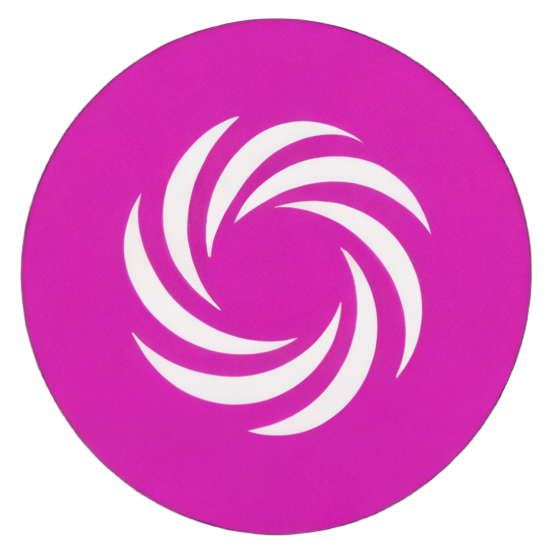Comment créer des agents d’IA plus intelligents avec Make.com et les assistants OpenAI
Vidéo
Par The AI Automators le 01/16/2025 durée 11:13
👉 Obtenez tous nos modèles make.com ici (y compris celui-ci) : https://www.theaiautomators.com/?utm_source=youtube&utm_medium=video&utm_campaign=tutorial&utm_content=ai_agents_assistants
Dans cette vidéo, vous apprendrez à créer des agents IA puissants en utilisant Make.com et OpenAI, capables de gérer des tâches telles que la recherche de sujets, la génération d’images et la publication sur les réseaux sociaux. L’approche est conçue pour fonctionner avec des plateformes telles que Telegram, WhatsApp ou Slack. En exploitant l’appel de fonctions d’OpenAI, vous découvrirez comment construire des scénarios modulaires et réutilisables, y compris un outil de recherche, un outil de génération d’images et un outil de publication sur les réseaux sociaux.
Chapitres :
0:00 – Aperçu de l’agent
0:57 – Démonstration de l’agent
2:21 – Configuration de l’agent
3:00 – Mise en place de l’assistant OpenAI
4:18 – Explication de l’appel de fonction
5:45 – Explication de l’appel de fonction
7:15 – Réutilisation des outils entre agents
8:12 – Gestion de l’historique des conversations avec les IDs de fil
9:33 – Gestion des erreurs et optimisation des flux de travail
10:36 – Prochaines étapes
Nous commençons par une démonstration en direct où l’agent crée un post Facebook sur DeepSeek V3, montrant comment il recherche le sujet, génère des brouillons décontractés et professionnels, et fournit des options pour des images personnalisées. Vous apprendrez à guider l’agent à travers des flux de travail structurés et à affiner le contenu pour correspondre à votre ton de voix souhaité.
Le tutoriel plonge ensuite dans la configuration technique, expliquant comment configurer l’assistant OpenAI, définir des instructions système et intégrer les appels de fonction avec les scénarios Make.com. Des exemples détaillés illustrent comment utiliser des webhooks pour connecter divers outils de manière transparente, permettant une automatisation efficace tout en gardant vos scénarios propres et réutilisables.
Vous découvrirez également des techniques avancées telles que la gestion de l’historique des conversations à l’aide des IDs de fil et la mise en œuvre de la gestion des erreurs pour garantir un fonctionnement fluide. À la fin de cette vidéo, vous aurez une compréhension claire de la façon de concevoir des agents IA flexibles et de les intégrer dans vos flux de travail.
Rejoignez notre communauté via le lien dans la description pour un accès exclusif à tous les modèles d’automatisation, un support en direct et des ateliers. N’oubliez pas de vous abonner pour plus de conseils et outils d’automatisation IA !
Résumé
- Je peux créer un agent AI en utilisant make.com et OpenAI Assistant pour avoir des conversations via Telegram, WhatsApp ou Slack.
- Cet agent a la capacité de publier sur les réseaux sociaux après avoir fait des recherches et généré des images, ce qui est pratique.
- Je peux demander à l'assistant de générer un post Facebook, par exemple sur Deep Seek V3, et il recherchera le sujet avant de proposer un brouillon.
- Il est important de bien paramétrer l'assistant pour qu'il soit simple à utiliser et qu'il suive un workflow clair lors de la création de contenu.
- Je peux ajuster le ton du texte généré pour qu'il corresponde à ma voix, par exemple en le rendant plus décontracté.
- Il est crucial de demander un retour de ma part avant de publier quoi que ce soit, cela permet de s'assurer que le contenu répond à mes attentes.
- Pour les fonctionnalités comme la recherche ou la génération d'images, il est judicieux d'utiliser des outils séparés, ce qui rend le système plus modulaire et facile à comprendre.
- En configurant un ID de thread pour suivre l'historique des conversations, je peux donner un contexte à l'agent lors des interactions répétées.
- Si une erreur se produit pendant le traitement, avoir un gestionnaire d'erreurs qui informe l'utilisateur est utile pour maintenir une bonne expérience, même dans un contexte interne.
- Cette conception me permet d'utiliser des scénarios réutilisables dans différents contextes ou agents, facilitant l'automatisation dans divers workflows.
Comment passer à l’action ?
Je vous suggérerais de commencer par créer un agent AI en utilisant make.com et OpenAI Assistant. Cela permettra d'automatiser des tâches comme avoir des conversations via Telegram ou WhatsApp sans dépenser beaucoup d'argent ou de temps. Une bonne façon de le faire est de demander à votre assistant de générer des publications sur les réseaux sociaux après avoir effectué une recherche sur le sujet, par exemple sur des thèmes comme Deep Seek V3.
Je pense qu'il est important de bien paramétrer l’assistant pour qu'il soit facile à utiliser. Assurez-vous que le processus de création de contenu soit clair. Vous pouvez également ajuster le ton du texte pour qu'il reflète votre voix personnelle, que ce soit plus décontracté ou formel.
N'oubliez pas de solliciter votre retour avant de publier quoi que ce soit. Cela garantit que le contenu correspond à vos attentes. Utilisez des outils séparés pour la recherche et la génération d'images, ce qui maintient votre système simple et modulaire.
Pour suivre l'historique des conversations, configurez un ID de thread. Cela donnera un contexte à l’agent lors d'interactions répétées. Si quelque chose ne fonctionne pas comme prévu, il est utile d'avoir un gestionnaire d'erreurs pour informer l'utilisateur et maintenir une bonne expérience.
Enfin, pensez à réutiliser des scénarios dans différents contextes. Cela rend l'automatisation plus efficace dans vos workflows.
Citations de The AI Automators
"Votre rôle implique de guider l'utilisateur à travers un flux de travail structuré"
"Une fois que vous comprenez comment cela fonctionne, vous pouvez créer des agents"
"Ces fonctions vont déclencher des scénarios simples"
"C'est un modèle de conception très puissant"
"Vous pouvez utiliser ce modèle de conception pour de nombreux types de workflows"
Transcription
Dans cette vidéo, je vais vous montrer comment créer un agent IA en utilisant make.com et OpenAI Assistant. Nous pourrons avoir des conversations avec cet agent via Telegram, mais vous pourriez aussi utiliser WhatsApp, Slack ou plein d’autres déclencheurs. Cet agent pourra publier sur les réseaux sociaux et avant de le faire, il peut rechercher des sujets en utilisant Perplexity et aussi générer des images avec Flux.
Tout cela peut sembler très compliqué, mais nous utilisons une fonctionnalité puissante dans OpenAI Assistant appelée function calling, où nous pouvons créer des scénarios simples et séparés, comme un outil de recherche et un outil d’image. Voici notre simple outil d’image avec Flux et notre simple outil de recherche avec Perplexity. Lorsque l’agent obtient notre approbation pour publier sur Facebook, nous utilisons ce scénario simple qui utilise l’application interne Facebook de Make pour le publier directement.
Je vais expliquer comment configurer l’assistant après, mais commençons par une démo. Et si vous voulez prendre une longueur d’avance dans votre parcours d’automatisation IA, alors consultez le lien dans la description de notre communauté. Vous aurez accès à toutes nos automatisations, y compris celle de cette vidéo.
Je vais lui demander de créer un post Facebook à propos de Deep Seek V3. Pendant qu’il fait cela, ce qu’il fait, c’est que nous avons envoyé le message Telegram. Cela a déclenché notre scénario principal sur make.com, puis il a appelé cet OpenAI assistant. Nous nous attendons à ce qu’il demande cet outil de recherche, qui est le scénario Perplexity, il a recherché ce sujet et est maintenant revenu avec un brouillon de post Facebook.
Dans l’assistant, nous pouvons ajuster les paramètres pour écrire dans notre ton de voix, mais dans ce cas, nous pouvons avoir une conversation pour l’amener à affiner le résultat. Je peux lui demander de le rendre plus décontracté. D’accord, donc c’est beaucoup mieux, disant que Deep Seek V3 bouleverse le monde des modèles de langage avec un énorme 671 milliards de paramètres, et ainsi de suite. C’est un bien meilleur post, je vais dire que c’est bon.
Maintenant, il me demande si je voudrais générer une image pour accompagner le post, je vais dire oui. Il est probable que l’OpenAI Assistant choisisse d’utiliser notre outil de génération d’images et reviendra avec le résultat. Parfait, voici une image générée pour accompagner votre post. Ça a l’air bien, mais disons que je veux créer une image différente. Ça a l’air bien, mais je préférerais utiliser une image d’un robot à un bureau d’ordinateur. Voilà, l’OpenAI Assistant a interprété cela comme ayant besoin de générer une nouvelle image, donc je vais dire que ça a l’air bien.
Enfin, il dit super, êtes-vous prêt à publier ce post sur Facebook avec le texte et l’image fournis ? Je vais dire oui. Parfait, voilà, nous avons le texte et l’image directement téléchargés sur Facebook.
Explorons ce modèle de conception, car une fois que vous comprenez comment cela fonctionne, vous pouvez créer des agents avec de nombreux outils différents qui peuvent faire plein de choses différentes tout en gardant vos scénarios make.com très modulaires et faciles à comprendre. Une fois que nous envoyons un nouveau message, cela déclenche le scénario make.com, et c’est ce scénario principal que nous avons ici.
C’est un bot Telegram qui surveille simplement les mises à jour et utilise un déclencheur instantané, donc cela s’exécutera immédiatement lorsque les données arriveront, et cela n’a pas besoin de s’exécuter sur une base programmée. Il recherche un magasin de données pour obtenir l’ID de fil pour l’OpenAI Assistant. Je vais expliquer cela un peu plus tard.
La magie d’orchestrer cet agent est ici, j’ai sélectionné l’agent des réseaux sociaux. La façon la plus simple de créer cela est d’aller sur platform.open.com, d’aller sur Assistants et de créer simplement un nouvel assistant. Vous ajoutez simplement le nom de l’assistant, puis vous fournissez les instructions système. Vous pouvez les rendre assez détaillées, par exemple, vous êtes un agent AI de publication sur Facebook conçu pour aider les utilisateurs à créer et à publier du contenu. Votre rôle implique de guider l’utilisateur à travers un flux de travail structuré pour créer et publier des publications Facebook.
Vous voulez fournir des règles claires pour que l’agent suive, mais vous ne voulez pas que les règles soient si compliquées et convolutées qu’elles pourraient confondre l’agent, ce qui pourrait rendre cela difficile à adapter à d’autres cas d’utilisation ou difficile à mettre à jour. Dans ce cas, je demande simplement de générer un texte brouillon pour les réseaux sociaux, je lui demande un retour lorsque ça lui convient, vous devriez alors demander une image, mais c’est optionnel. Si une image a été générée, demandez un retour lorsque c’est fini, demandez à l’utilisateur s’il veut publier autre chose. C’est une procédure générale d’exploitation pour ce qu’il doit faire.
J’ai ajouté un ton général de voix, mais vous pouvez également être beaucoup plus spécifique avec cela. J’ai donné quelques instructions spécifiques, comme comprendre l’intention de l’utilisateur : nous voulons déterminer si l’utilisateur souhaite rechercher et rédiger un post ou rédiger un post directement à partir du texte. Vous pouvez demander à cet agent de rechercher, auquel cas il utilisera cet outil de recherche, ou sinon, vous pouvez lui dire de contourner cela entièrement et vous pouvez mettre la vidéo sur pause.
Comme vous le voyez ici, j’ai mentionné ces outils de recherche, d’image, et l’outil de publication sur Facebook, mais où la connexion se fait réellement ? Je vais cliquer sur sauvegarder, et ici, vous voyez ces fonctions, ces fonctions vont déclencher des scénarios simples sur make.com. Par exemple, l’outil de recherche va utiliser ce simple scénario Perplexity, où nous utilisons des webhooks. Il y a un webhook au début qui attend les données d’entrée, il va déclencher Perplexity, puis il va répondre à celui qui l’a appelé avec les données.
Plongeons dans cela. Cela peut sembler un peu intimidant, mais ce n’est en fait pas si difficile une fois que vous pouvez travailler à partir de leurs exemples. Si je devais recréer cela à partir de zéro, j’irais dans les fonctions, cliquerais sur générer, et puis le nom de la fonction devrait être outil de recherche et le paramètre d’entrée est généré parfaitement. C’est l’outil de recherche, cela a un nom, une fonction pour traiter la requête, qui va simplement passer cette requête. L’OpenAI Assistant va obtenir make.com en coulisses pour appeler ce scénario, il va fournir la requête comme vous le voyez ici, et la requête est ce que nous avons défini là, qui est cette requête.
Ça peut sembler un peu compliqué, mais il est assez facile de configurer cela une fois que vous savez ce que vous recherchez. Pour l’outil d’image, nous avons l’outil d’image, notre description que nous venons d’ajouter, et les paramètres, le seul paramètre est l’invite. C’est la seule différence avec le dernier outil que nous avons utilisé ici, et j’ai simplement ajouté une description. Enfin, pour l’outil de publication sur Facebook, encore une fois, le nom est outil de publication sur Facebook, la description dans ce cas, nous avons deux paramètres, nous avons le texte et l’URL de l’image. Vous pourriez également ajouter un lien URL ici, mais vous pourriez faire générer ce code par OpenAI ou le coller dans ChatGPT, cela ferait la même chose.
Maintenant, parce que nous avons ajouté ces fonctions au sein de l’OpenAI Assistant, lorsque vous ajoutez ce message et ce module d’assistant au sein de make.com, ces fonctions sont automatiquement renseignées. Nous avons donc cet outil de recherche, l’outil d’image et l’outil de publication Facebook, et nous pouvons connecter ceux-ci à nos autres scénarios, comme celui de la publication sur Facebook. Allez ici, nous pouvons copier le webhook, puis nous avons copié le webhook. J’aime vraiment l’intégration de make.com avec l’OpenAI Assistant sur la façon dont cela appelle ces outils, car je peux rendre ce diagramme assez simple, et nous pouvons juste prétendre qu’il appelle ces outils d’IA de recherche, l’outil d’image, l’outil de publication sur Facebook directement, car tout cela se passe en coulisse au sein de ce module.
Une fois que nous envoyons un message via Telegram pour le faire rechercher un sujet, cela ira au scénario principal, à l’OpenAI Assistant. L’OpenAI Assistant en coulisses retourne en fait au scénario make.com et dit qu’il a besoin d’utiliser l’outil de recherche. Behind the scenes, make.com déclenchera ce webhook, ce qui déclenche ensuite ce scénario, il obtient le résultat de Perplexity et renvoie cette réponse webhook, puis renvoie la réponse webhook de ce scénario de recherche à l’OpenAI Assistant. C’est une relation récursive assez compliquée.
L’OpenAI Assistant peut appeler plusieurs outils en une seule fois. Donc, il pourrait dire qu’il veut rechercher, mais il veut aussi générer une image IA. Nous pourrions lui demander de faire les deux en même temps. Lorsqu’il le fait, il va passer par ce scénario plusieurs fois en coulisse, mais tout ce que nous avons à faire est d’attendre que cet assistant ait fini de traiter. Il renverra le résultat à Telegram. Un grand avantage de ce modèle de conception est que nous pouvons réutiliser ces outils à travers de nombreux agents différents parce qu’ils ne sont que des scénarios simples au sein de make.com. Dans notre communauté, nous avons le concept de micro-modèles où nous avons beaucoup de ces petits scénarios. Dans ce cas, ce sont des micro-modèles spécifiques aux agents, car ils ont un webhook entrant et sortant que nous pouvons appeler depuis nos plateformes d’agents.
Ce ne sont pas seulement applicables pour l’assistance OpenAI si vous utilisez une autre plateforme d’agent comme Relevance ou beaucoup d’autres, vous pourriez utiliser exactement les mêmes scénarios, car vous pouvez appeler ces webhooks de n’importe où. Si vous n’utilisez pas function calling, vous pourriez avoir tout dans un seul scénario, mais cela entraîne une spaghetti de nœuds, de routers, de filtres, et ce n’est pas facile de réutiliser cela à travers des scénarios, et il est très facile de faire des erreurs et de se perturber dans votre logique.
Dans notre scénario principal, j’ai deux autres choses que j’aimerais vous montrer. Vous vous demandez peut-être comment nous gérons l’historique des discussions au sein de cet agent, et cela se fait dans ce message et assistant. Lorsque vous créez un assistant, vous passez un ID de fil et cet ID est ce que vous voyez ici. Nous utilisons un magasin de données pour stocker ces données. Donc, si vous n’en avez pas configuré un, allez dans le magasin de données, cliquez, et vous pouvez choisir une structure de données. Dans la structure de données, vous pouvez taper l’ID de Canal, ajouter un élément et obtenir votre ID de fil, puis cliquer sur sauvegarder.
La première fois qu’un utilisateur autorisé envoie un message par le biais de cela, l’ID de fil va être vide, donc il ne va rien passer ici. C’est effectivement une nouvelle conversation. À la fin de ce flux, nous vérifions si l’ID de fil est vide. S’il l’est, il crée un nouvel élément de magasin de données, c’est l’ID de canal. Donc, c’est l’ID de canal Telegram et le nouvel ID de fil qui a été créé par OpenAI. La première fois qu’il est exécuté, cela va passer par tout ce flux. La deuxième fois qu’il exécutera un scénario, il passera par cela, il ira chercher dans le magasin de données pour voir si un enregistrement existe pour cet ID de canal. S’il existe, alors cet ID de fil ne sera pas vide, donc nous allons le passer à l’OpenAI Assistant pour qu’il ait le contexte de l’historique de la conversation. Et ensuite, parce qu’il y a un ID de fil, ce filtre sera faux et il ne va pas ajouter ou remplacer l’enregistrement dans le magasin de données.
Donc, c’est un cas d’utilisation très simple de la façon dont vous pouvez utiliser un magasin de données pour stocker quelque chose comme un ID de fil sans avoir besoin d’avoir des routers et des filtres supplémentaires et des choses comme ça en place. La dernière chose que j’ai faite est d’ajouter un routeur après un gestionnaire d’erreurs. Donc, pour ajouter un gestionnaire d’erreurs, faites un clic droit et sélectionnez ajouter un gestionnaire d’erreurs. J’ai ajouté un routeur et il va vérifier si l’exécution est en cours, donc si nous avons eu une erreur de l’OpenAI Assistant, comme ne peut pas ajouter de messages à ce fil alors qu’une exécution est active. C’est parce que lorsque vous envoyez un message à l’assistant ouvert et qu’il appelle un outil externe comme publier sur Facebook ou appeler un scénario de recherche, alors cela verrouille ce fil ou cette conversation. J’ai un filtre assez primitif ici pour vérifier le message d’erreur pour voir s’il contient « l’exécution est active ». Si c’est le cas, c’est presque définitivement pour cette raison. Dans ce cas, cela répondra à Telegram : « Je travaille sur une réponse à votre message précédent, tenez bon, et je reviendrai vers vous bientôt. » Veuillez attendre avant d’envoyer un autre message, sinon, si ce n’est pas le problème, il simplement renverra le message d’erreur original à Telegram. Si c’est un agent face au client, vous ne voudrez probablement pas faire cela, mais parce que c’est un agent interne, c’est pratique à faire car si des erreurs apparaissent, alors je pourrai rapidement les diagnostiquer directement depuis Telegram.
Vous pourriez utiliser ce modèle de conception pour tant de types de flux de travail différents dans votre entreprise ou pour vos clients. Nous aurons beaucoup plus de contenu sur les agents IA sur cette chaîne à venir bientôt, alors assurez-vous de vous abonner pour rester dans la boucle. Et si vous voulez prendre une longueur d’avance dans votre parcours d’automatisation IA, alors consultez le lien dans la description de notre communauté. Vous aurez accès à toutes nos automatisations, y compris celle de cette vidéo. Nous allons considérablement élargir notre section de micro-modèles dans la communauté pour inclure de nombreux scénarios modulaires que vous pouvez facilement appeler depuis vos agents IA. Vous aurez un accès instantané à tous ces cours avec plus à venir. Vous pouvez obtenir un soutien en direct directement de notre part via nos ateliers en direct ou via notre communauté active. Merci de regarder.